CAD怎么设置密码保护?
溜溜自学 室内设计 2022-06-20 浏览:824
大家好,我是小溜,为了CAD图纸文件的安全性,我们往往需要在设置密码,让有密码的人才能查阅,那么CAD怎么设置密码保护呢?很多小白对此不了解,那么快来跟着下面的教程学起来吧!
想要更深入的了解“CAD”可以点击免费试听溜溜自学网课程>>
工具/软件
硬件型号:小米 RedmiBookPro 14
系统版本:Windows7
所需软件:CAD2009
方法/步骤
第1步
打开一个CAD图纸
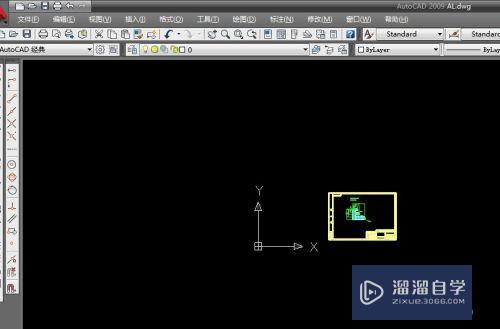
第2步
菜单栏找到工具,点击
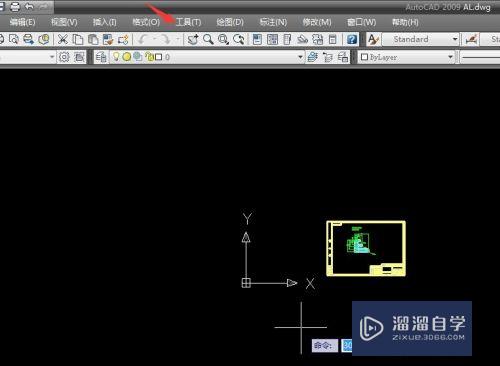
第3步
下拉菜单的最后,选择选项
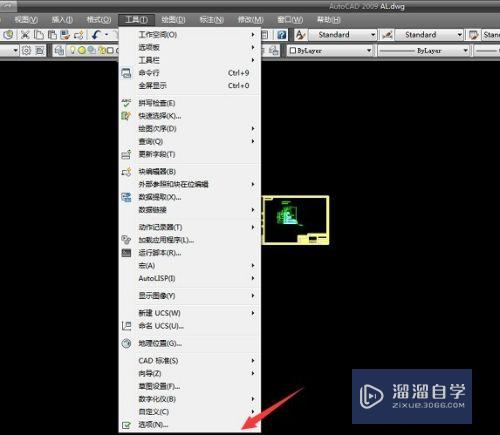
第4步
点击打开打开和保存

第5步
选择左下方的安全选项
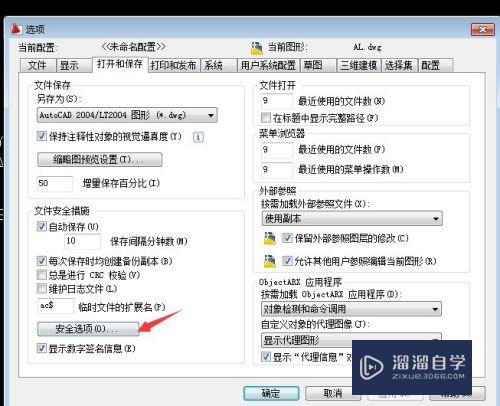
第6步
弹出的菜单中输入密码,确认
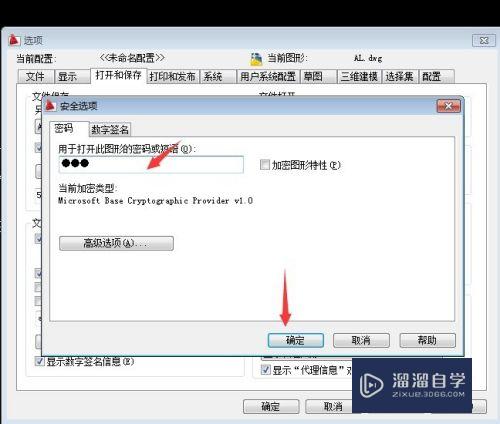
第7步
会提示再次输入密码,再次输入相同密码,确认-保存文件
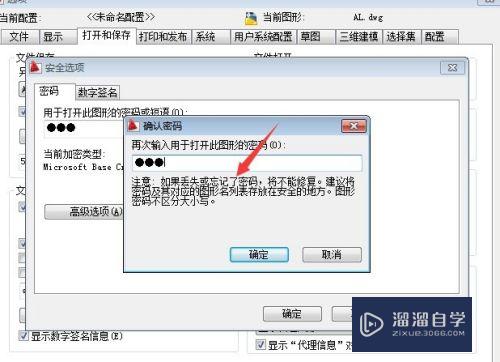
第8步
再次打开文件,就会提示输入密码
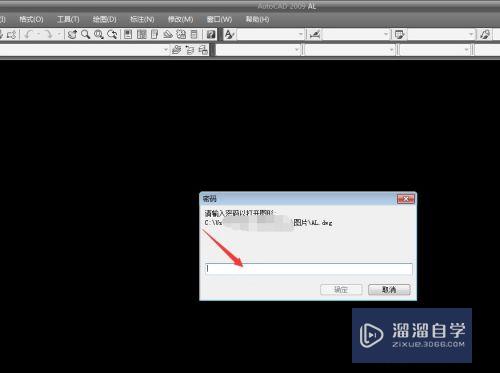
注意/提示
对于“CAD怎么设置密码保护?”相信小伙伴们都已经认真的看完了,如果大家在过程中遇到问题可以重新再看一遍,学习不是一朝一夕的,需要我们长期的练习。如果大家觉得文章不错可以持续关注溜溜自学哦。
相关文章
距结束 04 天 19 : 21 : 46
距结束 00 天 07 : 21 : 46
首页








